1 сканирование документов readiristm 14, Windows), 1 сканирование документов readiris – I.R.I.S. IRIScan Pro 3 Wi-Fi Quick Start User Manual
Page 101
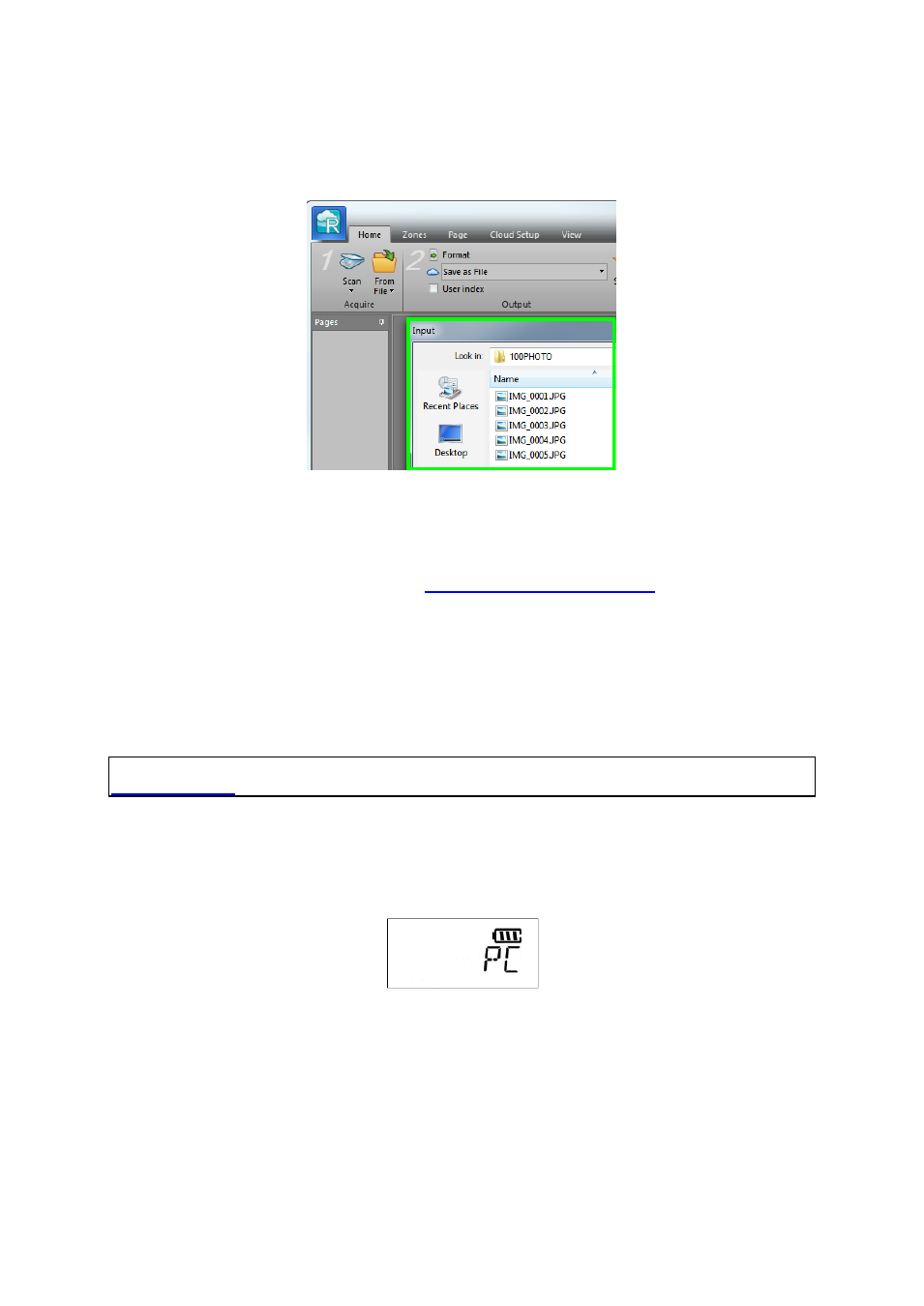
Quick User Guide - Pусский
12
3. Программное обеспечение автоматически предложит вам загрузить
отсканированные документы с внутреннего диска или карты памяти.
Примечание. При вставке карты памяти вам может быть предложено
загрузить отсканированные изображения с карты.
Пример с компьютера Readiris
TM
4. Выберите отсканированные изображения и нажмите кнопку Открыть.
Теперь отсканированные документы могут быть обработаны. Чтобы узнать
как это сделать, ознакомьтесь с краткими справочниками Readiris
TM
и Cardiris
TM
на DVD-диске или на странице
7. Сканирование документов в режиме PC (только
компьютеры под управлением Windows)
На компьютере Windows приложение IRIScan
TM
Pro 3 Wifi также может использоваться
в качестве сканера Twain. Это значит, что с его помощью вы можете выполнить
сканирование непосредственно в Readiris
TM
и Cardiris
TM
.
ВАЖНО! Обязательно установите драйвер Twain для сканера. См. раздел
1. Подключите сканер к компьютеру с помощью USB-кабеля.
2. Включите сканер.
3. Нажмите кнопку SD/PC Wifi один раз.
На ЖК-экране появится строка PC.
4. Загрузите документы в сканер.
7.1 Сканирование документов Readiris
TM
14
1. Запустите Readiris
TM
.
При первом запуске приложения Readiris
TM
вам будет предложено
активировать его. Нажмите кнопку Да и введите Код активации,
который можно найти на наклейке внутри DVD-бокса. Затем нажмите
кнопку OK.
